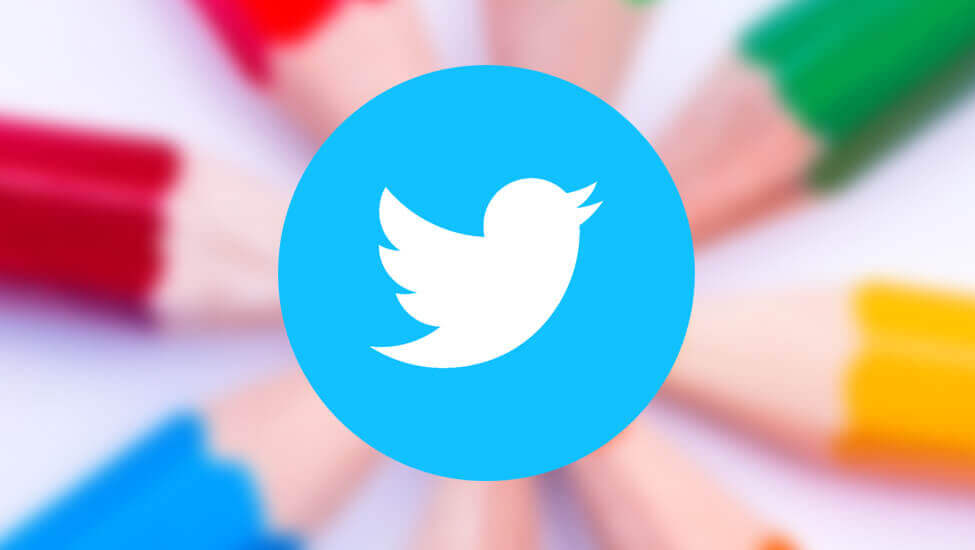
Depurar contenidos y notificaciones en Twitter
En ocasiones, Twitter se convierte en una amplia colección de peleas, groserías y reclamos a marcas y personas. Hay quienes valoran esta red de microblogging como la «cloaca de Internet» o el lugar donde las personas sacan a flote lo peor de sí.
¿Pero, qué tan cierto es lo anterior? ¿Será, acaso, que la herramienta está configurada para permitir y distribuir la publicación de mensajes negativos? ¿Qué es un mensaje negativo, a propósito?
Tengamos claro que no está mal expresar las ideas y emociones. Al final, la libertad de expresión es un derecho. Sin embargo, también es un derecho la sana convivencia y la salud (en este caso, mental).
¿Qué hacer entonces para participar en las conversaciones Twitter y depurar los mensajes que llegan a nuestro muro? Fácil: bloquear cuentas de usuario, marcar palabras prohibidas y silenciar notificaciones.
Cómo bloquear cuentas Twitter
La primera medida para rechazar mensajes de un usuario indeseado es no seguirlo. Es apenas obvio. Pero, lo anterior no significa que, sea por retweets o tendencias, los mensajes desaparezcan.
La opción más precisa es bloquear el usuario. Esta opción oculta todos los tweets y, además, impide que la otra persona siga nuestra cuenta y nos envíe mensajes.
Pasos para bloquear un usuario:
- Visite el perfil del usuario.
- Debajo de la foto de la portada, ubique el botón de «Más opciones», representado por tres puntos.
- En el menú desplegable, seleccione «Bloquear a @nombre_usuario».
- Confirme la acción presionando el botón «Bloquear».
Pasos para desbloquear un usuario:
- Ingrese a la configuración de la cuenta.
- Seleccione «Privacidad y seguridad».
- Ubique la opción «Silenciar y bloquear».
- Acceda a «Cuentas bloqueadas».
- En lista, seleccione los usuarios que desea desbloquear.
Cómo silenciar usuarios Twitter
Una medida menos drástica es silenciar una cuenta. En esta condición, Twitter no presenta mensajes en el muro ni notificaciones relacionadas con el usuario seleccionado.
Pasos para silenciar una cuenta:
- Visite el perfil del usuario.
- En la zona inferior de la portada, presione el icono «Más opciones», representado por tres puntos.
- En el menú, presione «Silenciar a @nombre_usuario».
Existen varios métodos para para quitar el silencio a una cuenta. Uno de ellos es:
- Ingrese al perfil del usuario.
- Al final de la biografía y los datos de la cuenta aparece la indicación: «Has silenciado los Tweets de esta cuenta».
- A continuación está en enlace: «Dejar de silenciar». Clic sobre él.
Silenciar palabras en Twitter
El silencio de palabras es una acción más amplía, pues no se ubica en un usuario sino en todos los mensajes que incluyan el término o la frase seleccionada.
El proceso es sencillo:
- Ingrese a la configuración de la cuenta.
- Seleccione «Privacidad y seguridad».
- Ubique la opción «Silenciar y bloquear».
- Acceda a «Palabras silenciadas».
- En la esquina superior derecha, presione el icono con el signo más.
- En el asistente:
- Ingrese la palabra o frase a ocultar.
- Marque si desea silencio en la cronología (muro) y en las notificaciones.
- Especifique si desea un silencio general o solo de los usuarios que no sigue.
- Defina un periodo de tiempo para el silencio.
Para orientar el método, comparto el siguiente video:
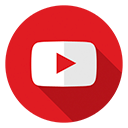 En el canal YouTube «Escuela Digital» puedes encontrar más videos sobre el tema.
En el canal YouTube «Escuela Digital» puedes encontrar más videos sobre el tema.
Ocultar notificaciones no deseadas
Por último, están la configuración de las notificaciones. Esta política no se aplica sobre las personas que se siguen.
Las opciones son:
- De personas que no se sigue.
- De usuarios que no nos siguen.
- Usuarios nuevos.
- Usuarios con fotos de perfil predeterminada.
- Cuentas que no han confirmado su correo electrónico.
- Cuentas que no han confirmado su número de teléfono.
Los pasos para ajustar este parámetro son:
- Acceda a la configuración de la cuenta.
- Ingrese a «Privacidad y seguridad».
- Ubique la opción «Silenciar y bloquear».
- Acceda a «Notificaciones silenciadas».
- Marque las opciones de preferencia.
¿Necesitas asesoría en comunicación digital?
Diseña y optimiza tus proyectos en comunicación digital, entregando una mejor experiencia a tus usuarios y potenciando el valor de tu marca.
Conversemos
A modo de cierre
Estas son las opciones que, a la fecha, Twitter ofrece para depurar los mensajes y mejorar la experiencia de navegación. Es posible que en las próximas semanas agreguen opciones para su nueva función: Fleets.
Por lo pronto, recomiendo separar tiempo para configurar estas políticas. Seguro que merece la pena.
Tu aporte nos permite crear contenidos. Tu apoyo desde Nequi
¡Vamos por los 25.000 suscriptores en YouTube! Suscríbete
¿Tienes una pregunta sobre el artículo? Cuéntanos en los comentarios. Además, si buscas información sobre un tema y no está disponible, anótalo a continuación para agregarlo a nuestra agenda de contenidos.
—
Por:
Juan Carlos Morales S.
Comunicador y educador
YouTube | LinkedIn | Instagram | Twitter
 Depurar contenidos y notificaciones en Twitter por juancadotcom se distribuye bajo una Licencia Creative Commons Atribución-CompartirIgual 4.0 Internacional. Basada en una obra en https://e-lexia.com/blog.
Depurar contenidos y notificaciones en Twitter por juancadotcom se distribuye bajo una Licencia Creative Commons Atribución-CompartirIgual 4.0 Internacional. Basada en una obra en https://e-lexia.com/blog.



